当win7系统出现一些故障问题之后,比如系统中毒,软件冲突蓝屏等等现象,可以进入win7安全模式进行修复解决.那么win7怎么进入安全模式呢?下面就教下大家win7进入安全模式方法。
工具/原料:
系统版本:windows7系统
品牌型号:索尼VAIO
方法/步骤:
方法一:开机按F8键进入(电脑是否能开机的情况都适用)
1、win7怎么进入安全模式呢?在重启电脑的时候进入Windows系统启动画面之前,快速按下快捷键F8键会出现系统启动菜单界面,可以选择三个版本的安全模式进入,大家可以根据自己实际情况选择,回车就直接进入安全模式啦。
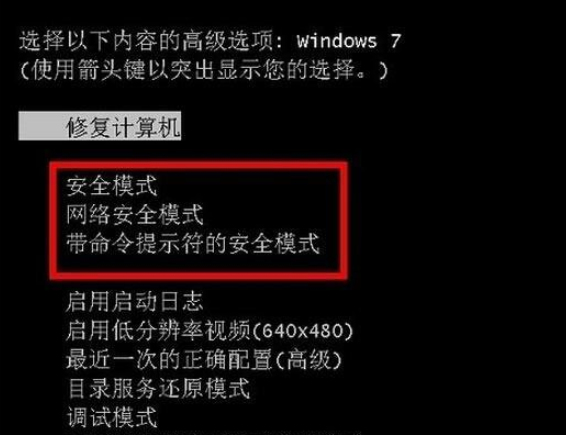
方法二:开机按Ctrl键
1、当启动电脑的时候直接按住CTRL键不放,同样也可以进入到启动菜单选择界面,同样可以选择三个版本的安全模式进入,选择好后回车就进入安全模式了。

方法三:设置系统进入(适用于能进系统的情况)
1、进入Win7系统之后,可以使用快捷键Win键+R键打开运行菜单,接着输入“Msconfig”回车进入系统配置。
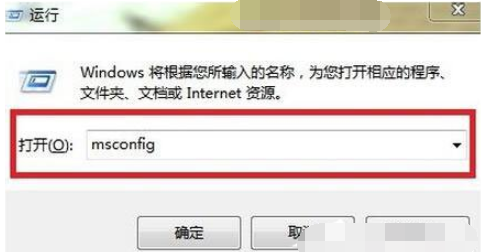
2、接着在打开的系统配置界面中,选择“引导”选项,接着按图中所示选择Win7的引导项,在“安全引导”的选项前打上勾,点击底部的“确定”保存即可。
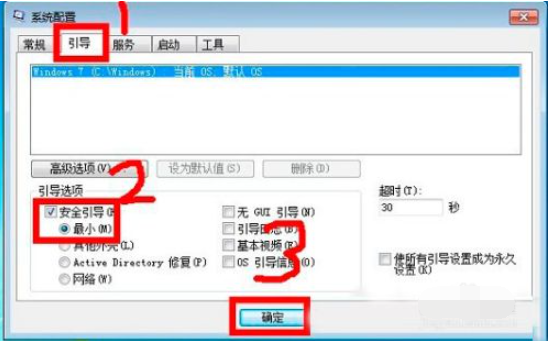
3、上述设置完后之后,重启系统将会自动进去安全模式了,如果要退出安全模式的话,按以上步骤,把安全引导的勾给取消就OK就可以啦。
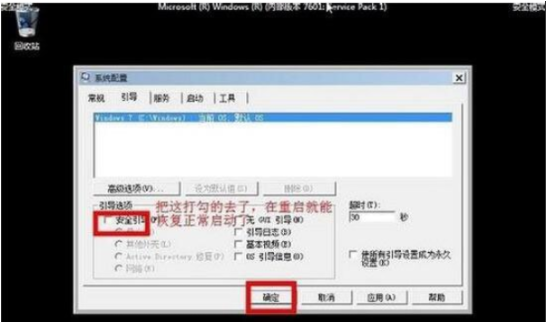
总结:
上述就是win7进入安全模式方法汇总,大家可以根据自己的实际情况选择合适的方法进入安全模式就可以啦。